Bộ sưu tập các công cụ cắt ảnh miễn phí: 11 lựa chọn dành cho bạn
Chúng ta thường thấy mình cần một công cụ chụp ảnh màn hình—dù là để ghi lại những cảnh cụ thể khi tạo hướng dẫn hoặc hướng dẫn trò chơi để đánh dấu những điểm chúng ta muốn người đọc chú ý, ghi lại những ghi chú quan trọng trong các khóa học trực tuyến hoặc hội nghị trực tuyến, hay phát hiện ra một biểu cảm khuôn mặt hài hước trong một khung hình video hoàn hảo để biến thành meme. Những tình huống như vậy cực kỳ phổ biến. Do đó, việc có sẵn một công cụ chụp ảnh màn hình đáng tin cậy trên thiết bị của chúng ta là điều cần thiết. Tuy nhiên, với quá nhiều lựa chọn—ứng dụng máy tính để bàn, ứng dụng di động, phiên bản trực tuyến và plugin—việc chọn đúng công cụ có thể rất khó khăn.
Xem xét nhu cầu của bạn, hướng dẫn này đã biên soạn một danh sách toàn diện gồm 11 công cụ cắt miễn phí dành cho bạn. Tại đây, bạn có thể khám phá các tính năng, giá cả, ưu và nhược điểm của nhiều sản phẩm khác nhau. Với thông tin này, bạn sẽ nhanh chóng tìm thấy công cụ hoàn hảo cho nhu cầu của mình.
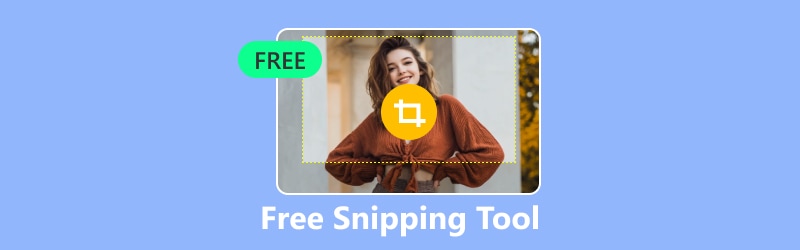
NỘI DUNG TRANG
Phần 1. Công cụ cắt ảnh trên máy tính để bàn với bản dùng thử miễn phí
Vidmore Screen Recorder
Giá bán: $14,95/Tháng
Vâng, chúng ta hãy bắt đầu với công cụ chụp màn hình miễn phí đa năng và hàng đầu dành cho Windows. Vidmore Screen Recorder là một phần mềm máy tính để bàn tất cả trong một, kết hợp chụp ảnh màn hình, quay video webcam, ghi âm hệ thống và ghi âm micro. Hiện tại, phần mềm hỗ trợ cả hệ điều hành Windows và Mac, và bạn có thể tải xuống và sử dụng miễn phí.
Hiệu suất chụp màn hình của nó thật xuất sắc—không có độ trễ, không mất độ nét—và tất nhiên, Vidmore Screen Recorder còn có khả năng chú thích theo thời gian thực. Hãy cùng phân tích từng tính năng của nó:
• Ghi lại video, âm thanh và ảnh chụp màn hình.
• Hỗ trợ vẽ và chú thích theo thời gian thực trên bản ghi hoặc ảnh chụp màn hình.
• Cung cấp các công cụ hậu xử lý để chỉnh sửa hình ảnh, video và âm thanh đã chụp.
• Ghi lại nội dung màn hình điện thoại di động trên máy tính của bạn (yêu cầu kết nối điện thoại với máy tính).
• Tùy chỉnh khu vực ghi âm và thời gian bắt đầu/kết thúc.

Ưu điểm
• Khả năng ghi âm và chụp ảnh màn hình đa năng. Ghi lại video, âm thanh và hình ảnh một cách dễ dàng.
• Cung cấp chức năng ghi âm theo lịch trình.
• Hỗ trợ các phím nóng tùy chỉnh để vận hành thuận tiện.
Nhược điểm
• Phiên bản miễn phí có giới hạn thời gian ghi âm.
Ảnh xanh
Giá bán: Miễn phí
Đối với ảnh chụp màn hình hàng ngày, chỉ cần chụp một ảnh tĩnh là đủ. Nhưng khi bạn cần lưu giữ một trang web dài hoặc văn bản dài - nội dung vượt ra ngoài màn hình hiển thị - thì chụp cuộn trở nên cần thiết. Đó chính xác là lý do tại sao Greenshot lọt vào danh sách của chúng tôi.
Nó hỗ trợ tất cả các công cụ cắt ảnh miễn phí tiêu chuẩn, đồng thời bổ sung chế độ chụp cuộn. Hơn nữa, nó hoàn toàn miễn phí và mã nguồn mở, hoạt động mượt mà trên cả Windows và Mac.
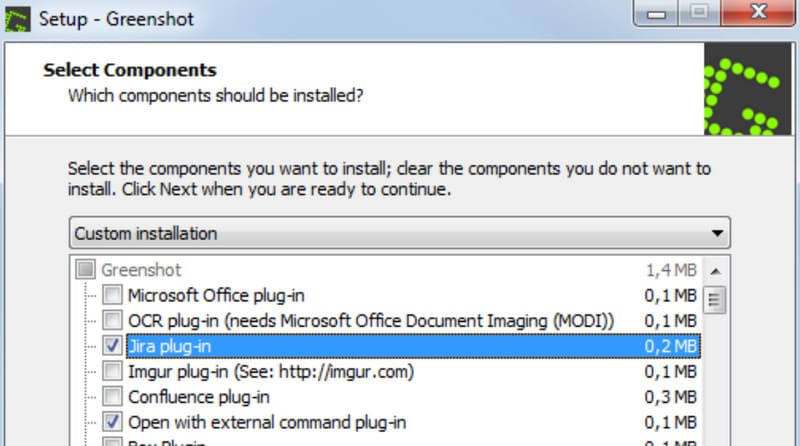
Ưu điểm
• Hoàn toàn miễn phí và mã nguồn mở.
• Hỗ trợ chụp ảnh cuộn.
Nhược điểm
• Không thể quay video.
Lightshot
Giá bán: Miễn phí
Thông thường, chụp ảnh màn hình chỉ là bước khởi đầu cho quá trình sáng tạo nội dung. Đối với nội dung cơ bản, chúng ta cần cắt bỏ các đường viền không cần thiết, điều chỉnh kích thước hình ảnh hoặc đánh dấu một số thành phần nhất định trên màn hình; các trường hợp phức tạp hơn có thể yêu cầu thêm chú thích và các thành phần khác.
Nếu bạn ưu tiên khả năng chỉnh sửa ảnh, chúng tôi khuyên bạn nên dùng Lightshot vì đây là công cụ cắt ảnh miễn phí tốt nhất. Công cụ này có trình chỉnh sửa ảnh tích hợp toàn diện, cho phép bạn thay đổi kích thước ảnh, nâng cao chất lượng, thêm văn bản và nhiều tính năng khác.
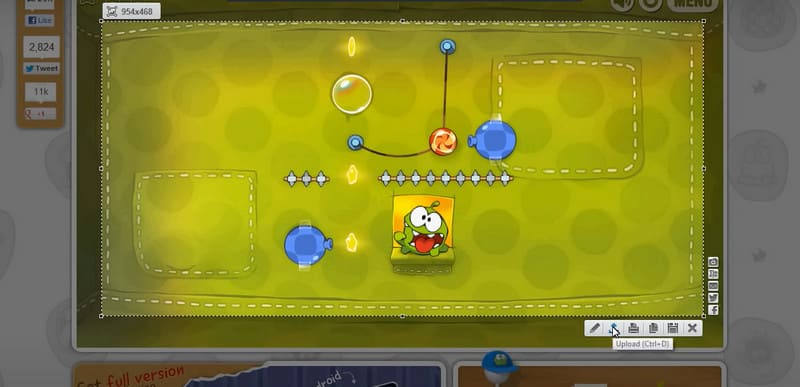
Ưu điểm
• Công cụ chỉnh sửa hình ảnh tích hợp.
• Hỗ trợ chia sẻ ảnh chụp màn hình trực tuyến với người khác.
Nhược điểm
• Có thể hiển thị các cửa sổ bật lên làm gián đoạn quy trình làm việc của bạn.
Trình ghi màn hình Movavi
Giá bán: $19,95/Tháng
Tương tự như Vidmore Screen Recorder đã đề cập trước đó, Movavi Screen Recorder cũng là một giải pháp phần mềm tất cả trong một, tương thích với cả Windows và Mac. Phần mềm có thể ghi lại các cuộc gọi trực tuyến, video phát trực tuyến, hội thảo trên web, v.v. mà không hề có độ trễ. Tất nhiên, nó cũng hỗ trợ chụp ảnh nhanh toàn bộ màn hình hoặc các vùng được chọn bất cứ lúc nào.
Bây giờ, chúng ta hãy giải quyết câu hỏi cốt lõi: Movavi Screen Recorder hoạt động như thế nào khi chụp ảnh màn hình?
Công cụ cắt ảnh miễn phí này dành cho Mac và Windows hỗ trợ nhiều chế độ, chẳng hạn như chụp toàn màn hình, chụp vùng được chọn hoặc chụp cửa sổ cụ thể. Trong khi chụp hoặc quay, bạn có thể chú thích trực tiếp trên màn hình. Sau khi chụp, bạn cũng có thể chỉnh sửa cơ bản.
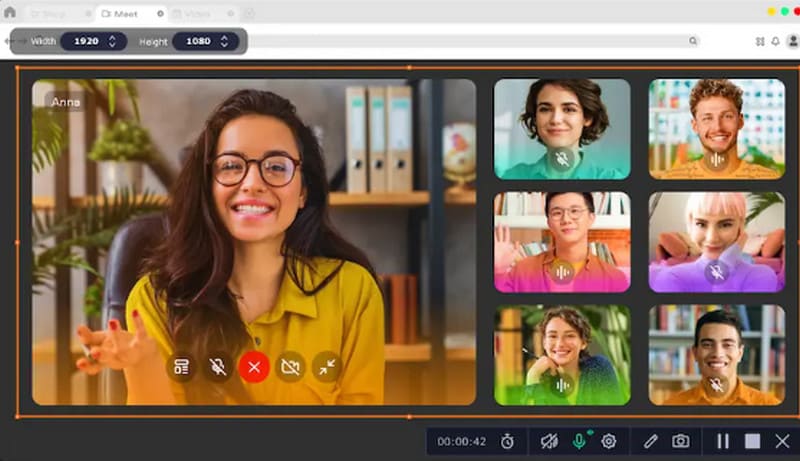
Ưu điểm
• Dễ sử dụng.
• Chụp ảnh chất lượng cao.
• Hiệu suất ổn định, tương thích với cả thiết bị Windows và Mac.
Nhược điểm
• Để sử dụng đầy đủ tính năng, bạn cần phải trả phí đăng ký.
ScreenRec
Giá bán: Miễn phí
Phần mềm máy tính để bàn hoạt động cực kỳ ổn định, mặc dù nhiều sản phẩm khác gặp phải vấn đề về quy trình cài đặt rườm rà và hiệu năng quá tải. Tuy nhiên, ScreenRec lại là một ngoại lệ. Nổi tiếng với thiết kế gọn nhẹ, ScreenRec kích hoạt chức năng chụp màn hình chỉ với một cú nhấp chuột.
Đáng chú ý, ScreenRec hoàn toàn miễn phí, tạo ảnh chụp màn hình không có hình mờ và bao gồm dung lượng lưu trữ đám mây lên đến 2GB. Bạn cũng có thể chia sẻ ảnh chụp màn hình với đồng nghiệp và thành viên nhóm trực tiếp từ đám mây.
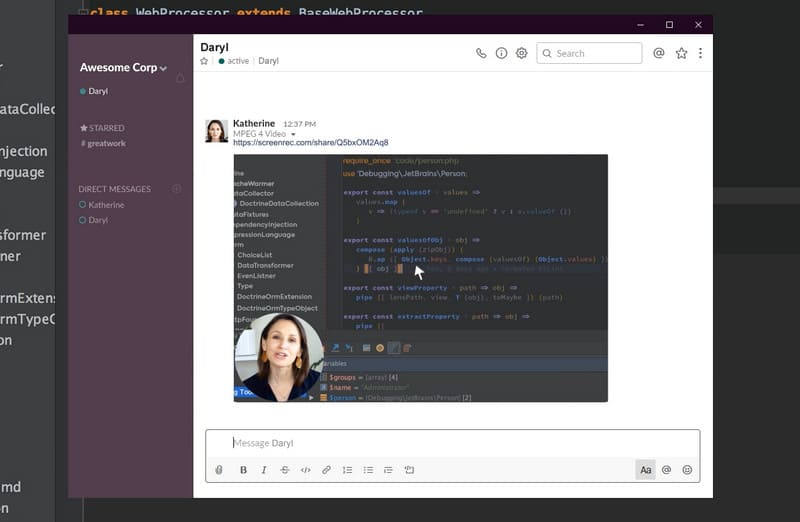
Ưu điểm
• Khởi động nhanh và vận hành trơn tru.
• Cung cấp 2GB dung lượng lưu trữ đám mây.
• Các bước sử dụng đơn giản.
Nhược điểm
• Thiếu tính năng chỉnh sửa.
Phần 2. Công cụ cắt ảnh trực tuyến miễn phí
Ảnh chụp màn hình Guru
Giá bán: Miễn phí
Được thôi, nếu bạn chỉ cần chụp ảnh màn hình nhanh một trang web và muốn bỏ qua các bước tải xuống, cài đặt và khởi chạy phần mềm máy tính, tại sao không thử công cụ chụp ảnh web sáng tạo này: Screenshot Guru.
Không giống như các trình ghi màn hình truyền thống yêu cầu bạn phải cuộn và chọn trang web bằng con trỏ, tất cả những gì bạn cần làm là dán URL vào đó và nó sẽ tự động ghi lại trang web. Các cạnh mượt mà, chất lượng độ nét cao.
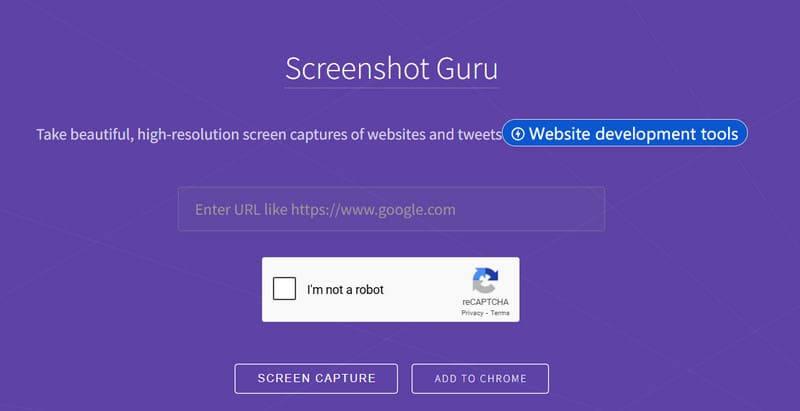
Ưu điểm
• Cực kỳ dễ sử dụng—chỉ cần dán liên kết.
• Tự động chụp toàn bộ trang web được chỉ định.
Nhược điểm
• Không hỗ trợ vùng ảnh chụp màn hình tùy chỉnh.
• Không có công cụ chỉnh sửa.
Snipboard.io
Giá bán: $4/Tháng
Một công cụ khác nổi tiếng với thao tác đơn giản: Snipboard.io. Không giống như các công cụ chụp màn hình truyền thống, Snipboard.io không yêu cầu kích hoạt thủ công. Chỉ cần nhấp vào trang web mục tiêu, nhấn phím tắt chụp màn hình chuyên dụng và nhấp lại để chụp ảnh.
Đối với người dùng Windows: Nhấn Alt + Print Screen để chụp ảnh, sau đó nhấn Ctrl + V để tải ảnh lên.
Đối với người dùng máy Mac: Sử dụng Command + Control + Shift + 3.
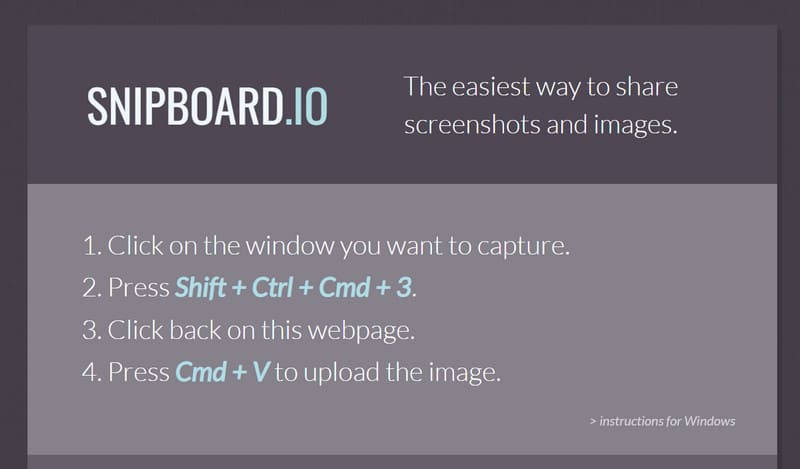
Ưu điểm
• Chụp ảnh màn hình bằng phím tắt đơn giản.
• Cung cấp các tính năng chỉnh sửa cơ bản.
Nhược điểm
• Hiển thị quảng cáo trên trang chia sẻ.
Screencapture.com
Giá bán: $44,95/Năm
Nếu bạn đang tìm kiếm một công cụ dựa trên web đa năng như công cụ ghi màn hình máy tính, Screencapture.com sẽ là trợ thủ đắc lực của bạn.
Đầu tiên, Screencapture.com không chỉ chụp ảnh màn hình mà còn quay video webcam và màn hình, cùng với âm thanh hệ thống và micrô. Ấn tượng hơn nữa, nó có chức năng ghi hình trước, cho phép bạn lên lịch ghi hình trước.
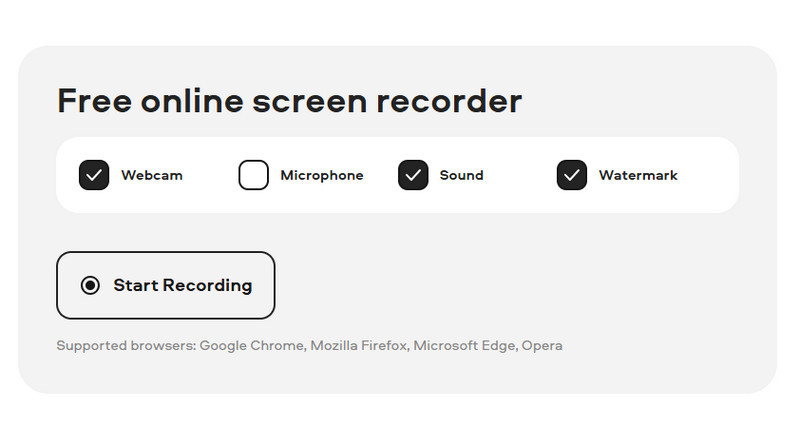
Ưu điểm
• Hỗ trợ ghi lại video, âm thanh và hình ảnh.
• Hỗ trợ ghi âm theo lịch trình.
• Cung cấp công cụ chú thích và vẽ theo thời gian thực.
Nhược điểm
• Phiên bản miễn phí bao gồm hình mờ. Bạn sẽ cần các công cụ bổ sung để xóa hình mờ khỏi hình ảnh.
Phần 3. Tiện ích mở rộng trình duyệt cắt ảnh miễn phí
Trình chụp màn hình & ghi màn hình tuyệt vời
Giá bán: Miễn phí
Thực ra, bên cạnh các công cụ chụp màn hình trực tuyến, bạn còn có một lựa chọn đơn giản hơn: tiện ích mở rộng trình duyệt. Chỉ cần thêm chúng và ghim biểu tượng vào trang chủ. Sau đó, bất cứ khi nào bạn nhấp vào, bạn có thể bắt đầu ghi hình ngay lập tức.
Awesome Screenshot & Screen Recorder là một ví dụ điển hình. Nó hỗ trợ chụp ảnh màn hình và thậm chí cả quay video.
Và vâng, nó hoàn toàn miễn phí và không có quảng cáo làm phiền bạn.
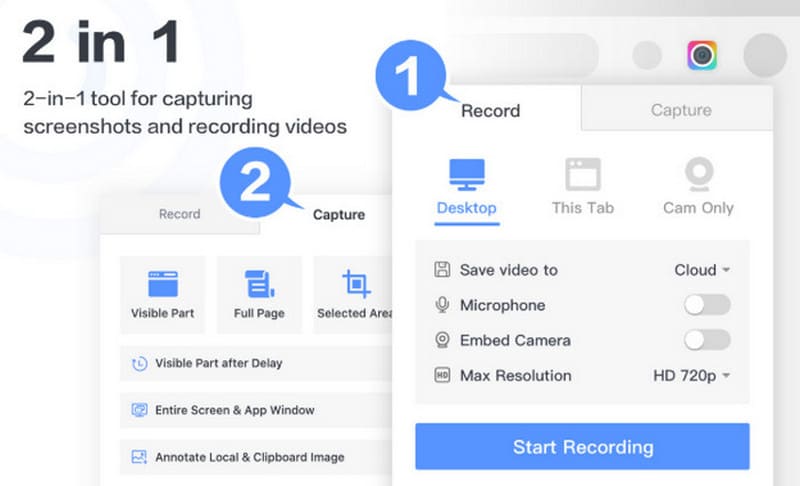
Ưu điểm
• Hỗ trợ ghi hình video và âm thanh.
• Cung cấp các chế độ ghi âm toàn diện.
Nhược điểm
• Một số tính năng có thể không cần thiết.
Chụp ảnh màn hình trang web
Giá bán: Miễn phí
Trước đó, chúng tôi đã giới thiệu một số công cụ chụp ảnh màn hình trực tuyến có thể chụp toàn bộ trang web—và bây giờ, có một tùy chọn tương tự trong số các tiện ích mở rộng của trình duyệt: Webpage Screenshot Capture.
Các tùy chọn chụp ảnh màn hình linh hoạt hơn, cho phép bạn chụp không chỉ toàn bộ trang web mà còn tùy chỉnh khu vực ảnh chụp màn hình. Sau khi chụp, bạn có thể tải xuống hoặc chia sẻ lên mạng xã hội bất cứ lúc nào.
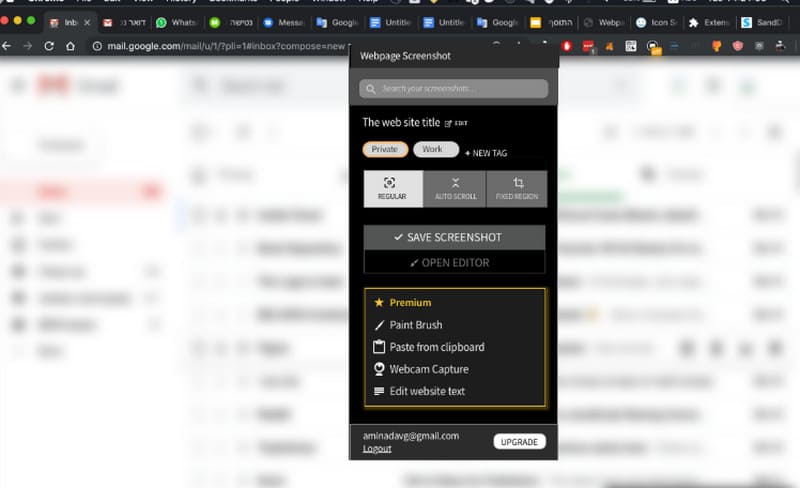
Ưu điểm
• Tùy chọn chụp trang web linh hoạt.
• Lưu trữ đám mây miễn phí không giới hạn.
• Đảm bảo quyền riêng tư 100%.
Nhược điểm
• Dễ bị đóng băng hoặc cắt nội dung khi chụp ảnh dài.
Nimbus Ảnh chụp màn hình & Trình ghi video màn hình
Giá bán: Miễn phí
Nếu bạn là người dùng Google Chrome trung thành, Nimbus Screenshot & Screen Video Recorder chính là tất cả những gì bạn cần. Bạn có thể cài đặt tiện ích mở rộng này vào bất kỳ thiết bị nào đang chạy trình duyệt và bắt đầu quay video hoặc chụp ảnh màn hình. Tất nhiên, tiện ích này cũng hỗ trợ thay đổi kích thước hình ảnh và thêm chú thích.
Một tính năng hấp dẫn khác là khả năng tải lên và chia sẻ ảnh chụp ngay lập tức.
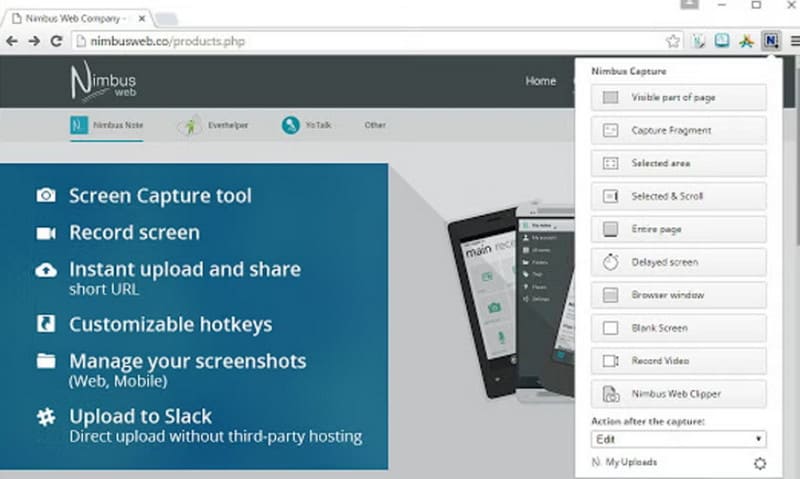
Ưu điểm
• Hỗ trợ chụp ảnh màn hình nâng cao.
• Cung cấp khả năng chỉnh sửa.
Nhược điểm
• Chỉ hoạt động trên Google Chrome.
Phán quyết cuối cùng
Tìm kiếm công cụ chụp màn hình máy tính để bàn, tiện lợi hơn trực tuyến công cụ cắt miễn phí, hay các tiện ích mở rộng trình duyệt đơn giản hơn? Bạn sẽ tìm thấy tất cả những tiện ích này tại đây. Tổng cộng có 11 sản phẩm, mỗi sản phẩm phù hợp với từng tình huống cụ thể. Giá cả được niêm yết rõ ràng. Chúng tôi đã làm tất cả những điều này để giúp bạn lựa chọn dễ dàng hơn.



